Wereldserver werkt niet WOW-foutoplossing? (2022)
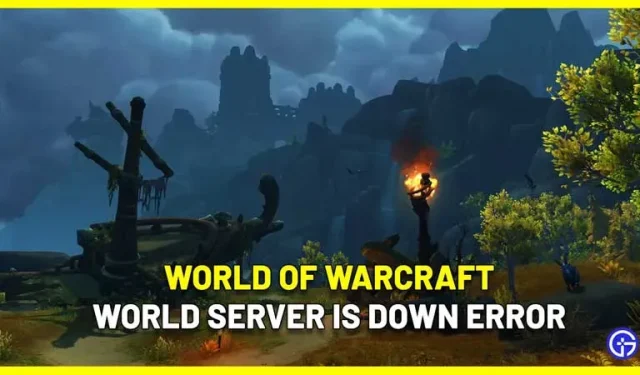
Wanneer u zich probeert aan te melden bij WOW, ziet u mogelijk een melding “World Server Down”. Dit kan ook maar één van je personages overkomen, terwijl andere personages correct kunnen inloggen. Hier is alles wat u moet weten over deze World of Warcraft-fout.
Hoe WOW World Server werkt niet fout op te lossen?
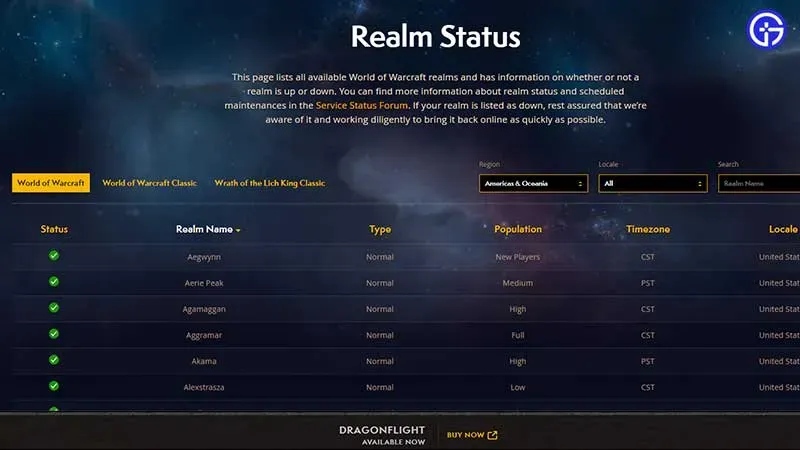
Wanneer je de World of Warcraft “World Server Down”-fout ziet, controleer dan eerst de Realm Status-pagina om te zien of de servers op dat moment down zijn. Dit kan te wijten zijn aan een toename van de bevolking van het koninkrijk. Ga naar de officiële pagina , selecteer uw regio en locale voor een specifieke status.
Een andere manier om hier meer over te weten te komen, is door naar Twitter van BlizzardCS te gaan , omdat ze spelers op de hoogte houden van wijdverbreide problemen. U zult zien of de ontwikkelaars het probleem momenteel onderzoeken en wanneer het zal worden opgelost.
Voor dit specifieke probleem is dit wat ze noemden:
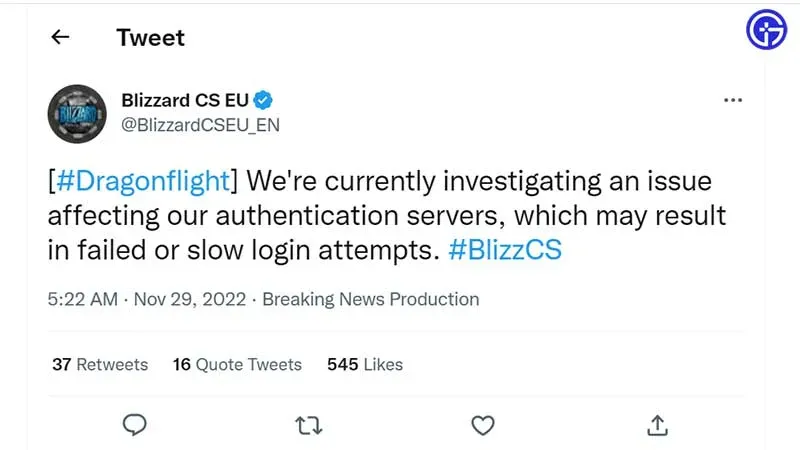
- [#Dragonflight] We onderzoeken momenteel een probleem met onze authenticatieservers dat kan leiden tot mislukte of trage inlogpogingen.
In zo’n scenario is het enige dat je kunt doen wachten tot de ontwikkelaars het hebben opgelost, of indien mogelijk inloggen met je andere personages.
Lukt het niet om met slechts één karakter in te loggen?
Voor spelers die niet kunnen inloggen met één personage, heeft Blizzard een oplossing bedacht om het personage te verplaatsen.
Hoe verplaats ik een personage in WOW?
Je kunt deze methode gebruiken als je niet kunt inloggen met een personage of zelfs als ze ergens in de wereld vastzitten.
- Ga naar dit ondersteuningsartikel.
- Klik op de knop “Doorgaan” en volg het proces.
Tips voor het oplossen van problemen
Als het probleem zich blijft voordoen, moet u de WoW-gebruikersinterface resetten en het opnieuw proberen. Houd er rekening mee dat u eventuele add-onbeheersoftware tijdelijk moet verwijderen voordat u de onderstaande stappen volgt.
- Sluit af en sluit WoW.
- Add-onbeheerders verwijderen.
- Open nu de Blizzard Battle.net desktop-app.
- Klik op Opties en selecteer Weergeven in Verkenner (Windows) of Weergeven in Finder (Mac).
- Open de map World of Warcraft en open vervolgens de map met de gameversie.
- Hernoem vervolgens de cache-, interface- en WTF-mappen naar CacheOld, InterfaceOld en WTFold.
- Start daarna WoW opnieuw op en controleer of de problemen zijn opgelost.
Er is nog een geavanceerde tip voor het oplossen van problemen die wordt voorgesteld door Blizzard:
Als het probleem zich blijft voordoen, bestaat de kans dat een invoegtoepassing of macro de consolevariabele heeft gewijzigd. Spelers kunnen dit resetten door de onderstaande opdracht in het in-game chatvenster te typen en op Enter te drukken. Mogelijk ziet u een toestemmingsfout, maar de opdracht werkt nog steeds.
/console cvar_default
Geef een reactie